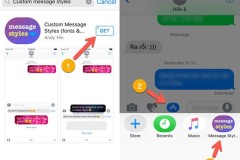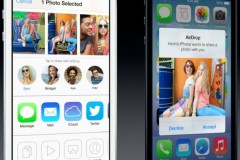Bạn đã biết cách tạo và gửi một tin nhắn viết tay trong ứng dụng iMessage trên iPhone hoặc iPad chạy iOS 10 chưa? Mời xem hướng dẫn chi tiết trong bài viết dưới đây.
Nếu như iOS 7 là phiên bản hệ điều hành iOS mang tính cách mạng về giao diện thì iOS 10 chính là bản cập nhật mang tính cách mạng về tính năng. Với phiên bản này, người dùng đã có thể xóa các ứng dụng mặc định trên màn hình iPhone, điều chỉnh độ sáng đèn pin, làm được nhiều việc hơn với 3D Touch và đặc biệt là sẽ có nhiều trải nghiệm thú vị hơn với ứng dụng iMessage.
Có thể nói iMessage giống như linh hồn của iOS 10, đồng thời cũng là yếu tố giúp Apple giành lại người dùng từ các ứng dụng chat như Facebook Messenger, WhatApps hay Telegram,... Ngoài việc trang bị thêm nhiều emoji thông minh, cho phép đổi hình nền, tạo hiệu ứng bong bóng khi chat hay gửi ảnh có sẵn trong album, iMessage trên iOS 10 còn cho phép người dùng tạo và gửi tin nhắn viết tay cực kỳ thú vị. Tuy nhiên, tính năng này sẽ bị ẩn đi và có thể bạn sẽ không tìm thấy nó. Dưới đây, sẽ giúp các bạn “gọi” tính năng này lên cũng như hướng dẫn chi tiết cách tạo và gửi tin nhắn viết tay cho các máy iPhone, iPad đã cập nhật lên iOS 10.
Cách tạo và gửi tin nhắn viết tay trên iOS 10 cho iPhone
Bước 1: Để làm được việc này, đầu tiên bạn phải tắt tính năng khóa màn hình. Sau đó, mở ứng dụng iMessage và vào một tin nhắn bất kỳ hoặc gửi một tin nhắn mới.
Bước 2: Nhấn và giữ vào ô Soạn thảo tin nhắn và xoay iPhone nằm ngang. Khi đó màn hình sẽ hiện ra một khoảng trắng rộng để bạn có thể tạo chữ viết bằng tay.
Bước 3: Dùng ngón tay để viết lên màn hình chữ viết mà bạn muốn tạo. Sau đó, nhấn vào nút Done (Xong) ở góc trên bên phải màn hình để hoàn tất. Nếu muốn sửa hoặc xóa đi để viết một chữ khác, bạn nhấn vào Undo (Hoàn tác) để tạo lại. Xong khi tạo xong lại tiếp tục nhấn Done.
Bước 4: Sau khi nhấn Done, iMessage sẽ quy trở về giao diện nhắn tin bình thường. Bạn chạm vào hình mũi tên hướng lên trên ô soạn thảo văn bản để gửi tin nhắn đi.
Nếu các bạn muốn sử dụng sẵn các mẫu chữ được Apple trang bị sẵn, bạn có thể nhấn vào biểu tượng chữ A bên cạnh ô soạn thảo trên màn hình và chọn những mẫu thích hợp và gửi đi như bình thường.
Cách tạo và gửi tin nhắn viết tay trên iOS 10 trên iPad
Với iPad, mọi thứ sẽ đơn giản hơn rất nhiều, bạn không cần phải xoay ngang màn hình bởi tính năng này được tích hợp luôn trong giao diện bàn phím. Việc bạn cần làm chỉ là nhấn vào biểu tượng gần giống hình chữ “o” ở góc dưới cùng bên phải màn hình để tạo chữ viết mà bạn muốn. Sau khi hoàn thành, bạn cũng nhấn vào hình mũi tên ở ô soạn thảo văn bản để gửi tin nhắn đi tương tự như trên iPhone.
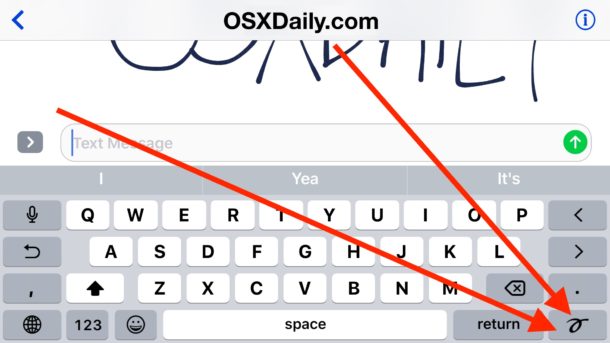
Hi vọng bài viết này sẽ giúp các bạn có thêm những trải nghiệm mới trên chiếc iPhone hoặc iPad của mình. Nếu muốn khám phá thêm nhiều tính năng thú vị hơn nữa về ứng dụng iMessage trên iOS 10, các bạn có thể xem video dưới đây để biết thêm chi tiết.
Chúc các bạn thành công!
Duyên
Theo: osxdaily
Nguồn: fptshop.com.vn

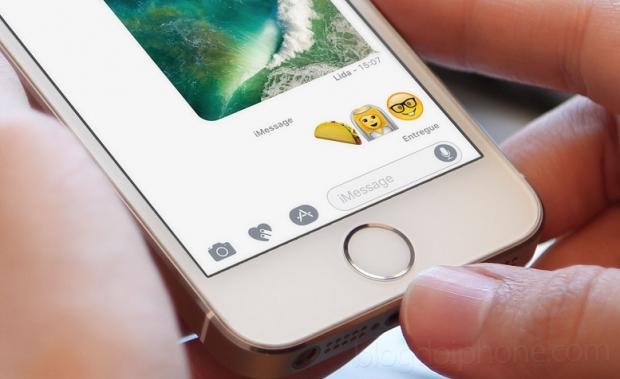
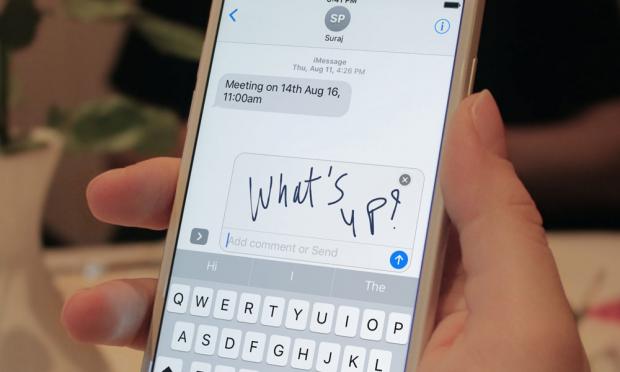
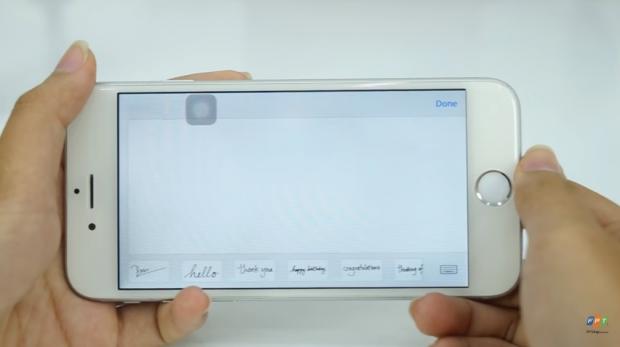
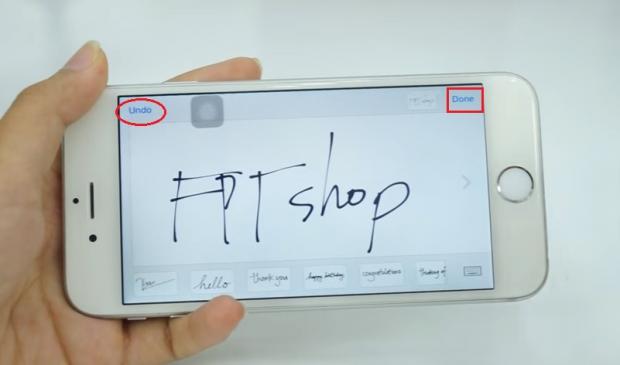
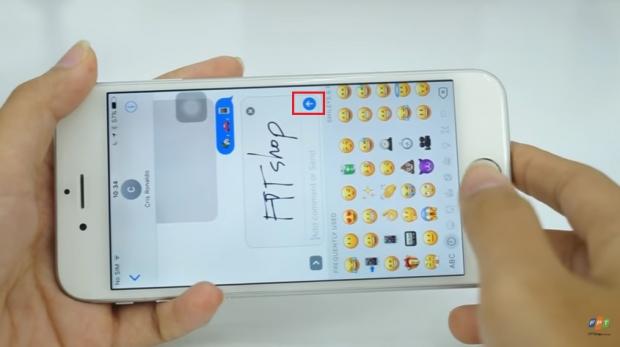
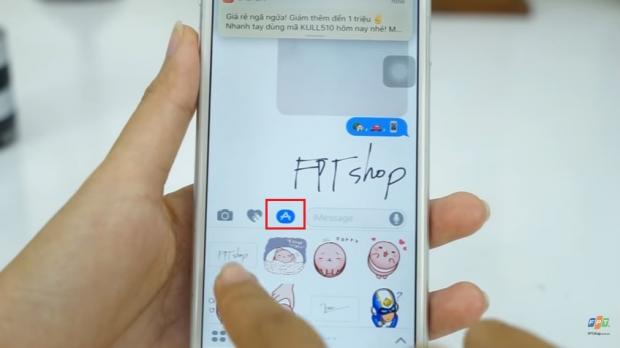
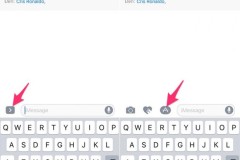
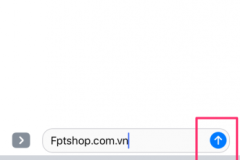
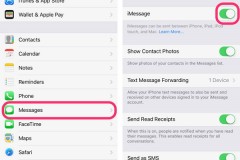
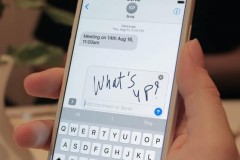
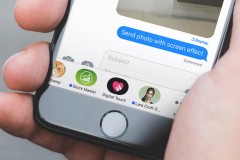
![[WWDC16] iMessage trên iOS 10 và tất cả những điều bạn cần biết](http://cdn.trangcongnghe.vn/thumb/160x240/2016-06/day_14/thumbs/dien-thoai_wwdc16-imessage-tren-ios-10-va-tat-ca-nhung-dieu-ban-can-biet_1.png)